Il comando grep è uno strumento essenziale per la ricerca di testo all’interno del contenuto di file o di stream di input. Il suo nome deriva da Global Regular Expression Print: riflette la sua capacità di cercare pattern complessi in grandi quantità di testo.
grep è un’utilità da riga di comando disponibile nei sistemi Unix-like, in Linux e macOS. Assente in Windows, è progettata per cercare testo che soddisfi i criteri contenuti in un’espressione regolare o in una stringa semplice.
Come funziona il comando grep
Quando si usa grep, il comando legge l’input riga per riga e stampa le righe che contengono il pattern specificato dall’utente.
Ad esempio, grep "errore" log.txt cerca la parola errore nel file dal nome indicato (in questo caso potrebbe essere un file di registro).
Ancora, grep -r "TODO" /percorso/progetto cerca la stringa TODO in tutti i file contenuti nella directory specificata e nelle sue sottocartelle: l’opzione specificata realizza di fatto una ricerca ricorsiva.
Con il comando grep -c "warning" error_log.txt è addirittura possibile contare le occorrenze della parola warning nel file chiamato error_log.txt.
La semplice regular expression grep "^start" file.txt aiuta a trovare tutte le righe che iniziano con start in file.txt.
Il comando grep offre anche la possibilità di ignorare maiuscole/minuscole, di invertire la ricerca (visualizza le righe non corrispondenti alla stringa specificata), di esporre il numero di riga per ciascuna corrispondenza, di mostrare solo i nomi dei file con corrispondenze.
Cosa usare in Windows come alternativa a grep
La finestra del terminale Linux è potente perché permette di eseguire in un battito di ciglia operazioni che dall’interfaccia grafica sarebbero complesse e noiose da portare a termine.
Windows offre comunque alcune alternative al comando grep. Di seguito vediamo i migliori approcci che possono essere adottati.
Comando findstr
L’opzione più ovvia consiste nell’utilizzo dello storico findstr dal prompt dei comandi. Ad esempio, l’istruzione seguente cerca la presenza della stringa errore nel file log.txt:
findstr "errore" log.txt
Il comando seguente permette di cercare nei file della directory corrente e in tutte le sottocartelle (/S) ignorando la distinzione tra maiuscole e minuscole (/I):
findstr /S /I "errore" *.txt
Cmdlet PowerShell
Un’alternativa più efficace consiste nell’utilizzo della cmd PowerShell Select-String. L’istruzione che segue permette di cercare la stringa specificata nel file di testo:
Select-String -Pattern "errore" -Path "log.txt"
Con questa sintassi, si possono anche effettuare ricerche più complesse. Ad esempio, nella cmdlet che segue la stringa “403 error” è cercata per intero e non spezzata in due parti come fa invece findstr:
Select-String -Pattern "403 error" -Path "log.txt"
PowerShell indica non solo il nome del file contenente ogni occorrenza ma anche il numero di riga in cui appare.
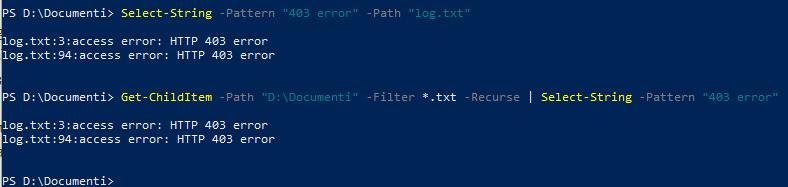
La cmdlet seguente consente di cercare le occorrenze della stringa indicata in tutti i file con estensione .txt. I file possono essere contenuti nella directory indicata così come nelle eventuali sottocartelle.
Get-ChildItem -Path "D:\Documenti" -Filter *.txt -Recurse | Select-String -Pattern "403 error"
Usare Notepad++ per cercare all’interno dei file
Il popolare editor di testo Notepad++ integra una pratica funzione per cercare testi all’interno dei file memorizzati sul sistema.
Per procedere in tal senso, basta cliccare sul menu Ricerca, su Trova nei file quindi inserire la stringa da cercare nel campo Trova.
In corrispondenza di Filtri, si può ad esempio specificare *.txt mentre nel campo Cartella, va indicata la directory in cui cercare.
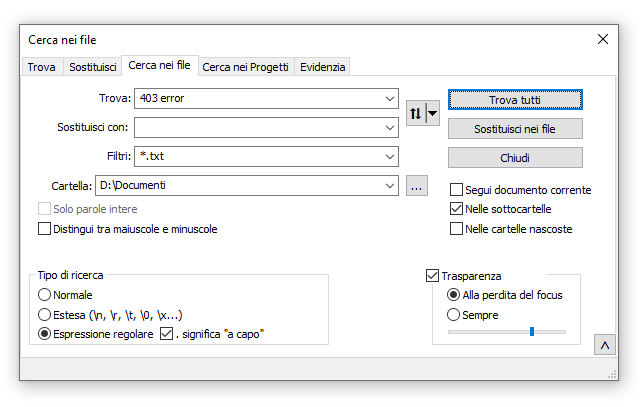
Con un clic su Trova tutti, Notepad++ mostra l’elenco di tutti i file contenenti la stringa da trovare.
Accedere al file system di Windows da WSL e usare grep
Windows 10 e Windows 11 permettono di eseguire distribuzioni Linux in finestra e caricare i programmi del pinguino anche con interfaccia grafica. Tutto ciò è possibile grazie alla virtualizzazione e a WSL (Windows Subsystem for Linux).
Supponendo di aver installato, ad esempio, Ubuntu in Windows 10 o in Windows 11, dalla finestra di WSL è possibile accedere al file system del sistema operativo Microsoft sottostante.
Per procedere in tal senso, si può digitare quanto segue per passare alla cartella sulla quale si desidera lavorare:
cd /mnt/d/Documenti
In questo caso, ci si sposta nella cartella D:\Documenti (è possibile effettuare le opportune sostituzioni nel comando precedente).
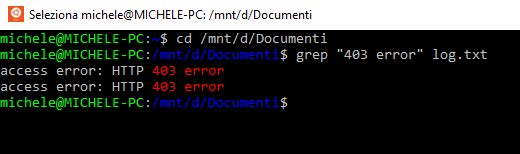
A questo punto è poi possibile usare la sintassi del comando grep così come spiegato in apertura.
Credit immagine in apertura: iStock.com – anyaberkut
/https://www.ilsoftware.it/app/uploads/2024/07/comando-grep-linux-windows.jpg)
/https://www.ilsoftware.it/app/uploads/2025/04/rootkit-linux-io_uring.jpg)
/https://www.ilsoftware.it/app/uploads/2025/04/emf-wii.jpg)
/https://www.ilsoftware.it/app/uploads/2025/04/download-ubuntu-25-04-novita.jpg)
/https://www.ilsoftware.it/app/uploads/2025/04/fedora-workstation-42.jpg)